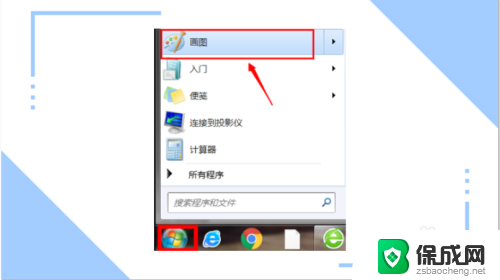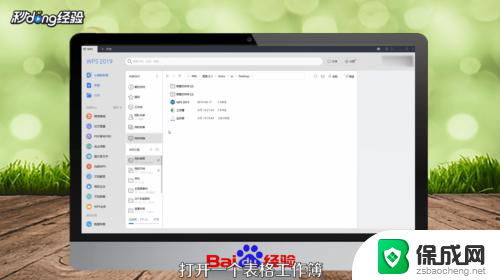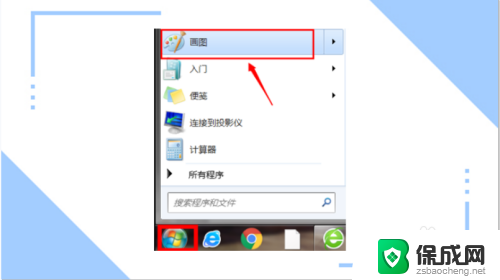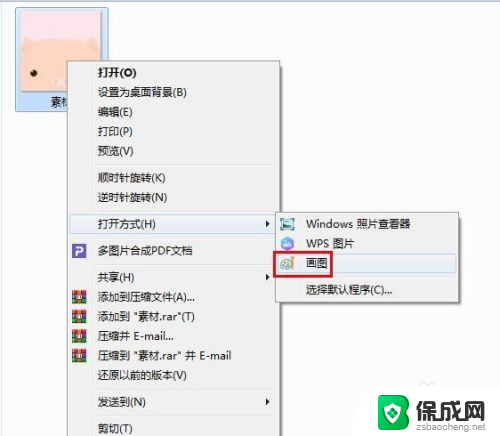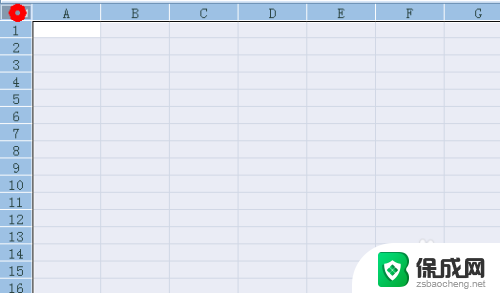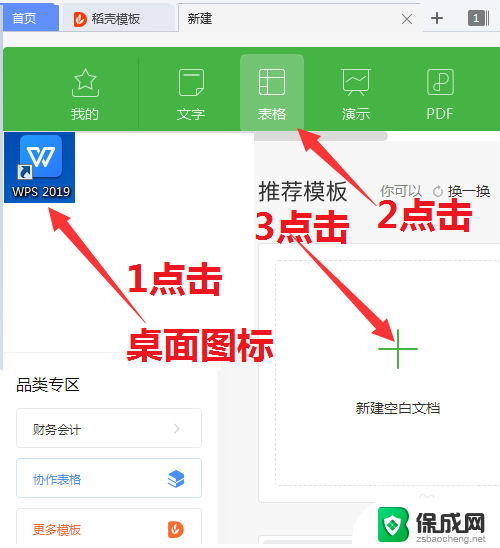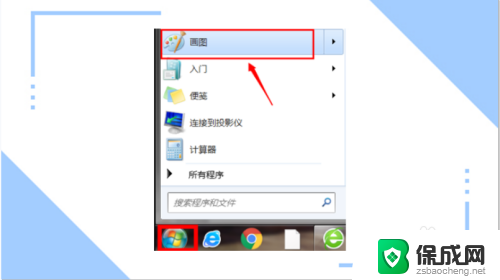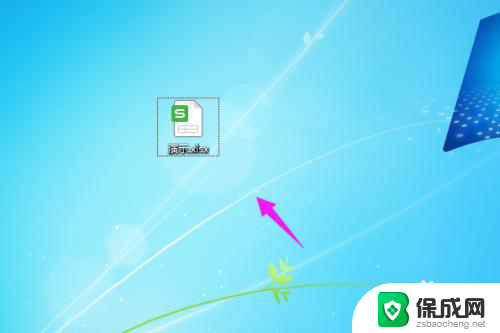excel修改照片背景色 Excel如何给图片更改底色
更新时间:2024-07-26 14:41:10作者:yang
在进行图片编辑时,我们经常需要更改照片的背景色以增强视觉效果或满足特定需求,在Excel中,我们也可以通过简单的操作来给图片更改底色。无论是为了美化图片还是为了实现某种设计效果,掌握这一技巧都将为我们的工作带来便利和灵感。接下来让我们一起来探讨如何在Excel中轻松给图片更改底色。
步骤如下:
1.如下图是一张空白的Excel表格,点击工具栏的"插入"-"图片"。然后即可将我们要更改底色的照片添加进入...
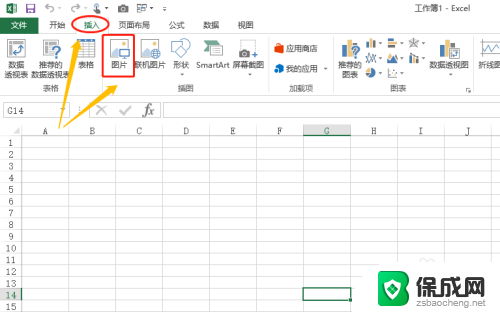
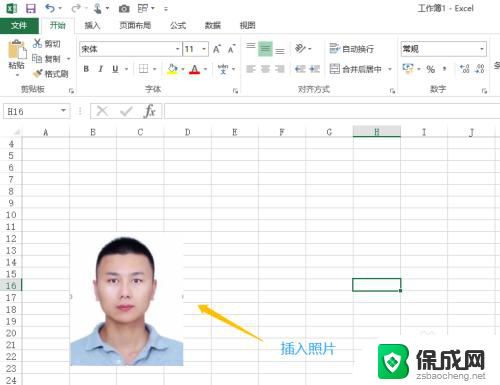
2.我们可以看到目前该照片的底色为白色,点击选中照片以后工具栏会弹出"图片工具格式"选项;
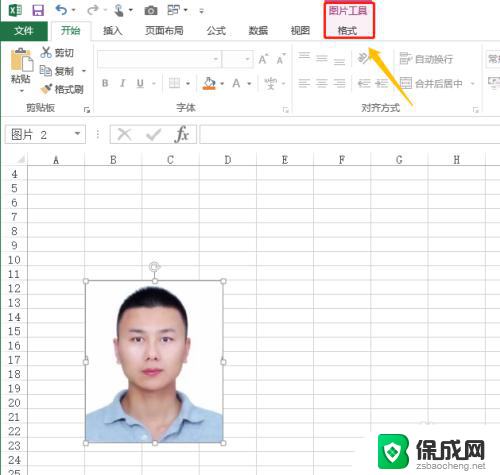
3.点击这一项以后,工具栏下方会弹出"删除背景"。继续点击该项,然后在新的页面拖到窗口大小以覆盖我们需要的照片区域,如下图...
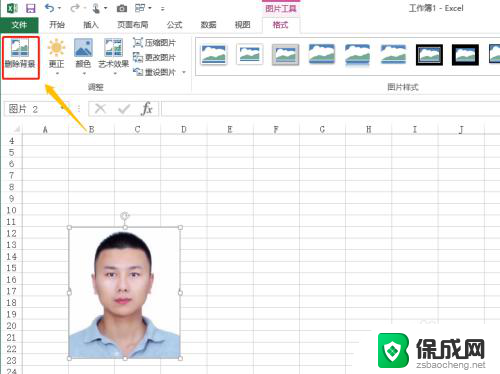
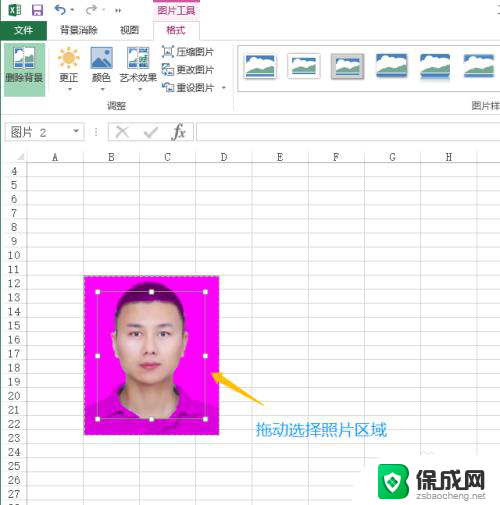
4.选取区域完毕以后,在工作表的左上角点击"保留更改",此时刚才的照片就变成了透明底色,如图所示...
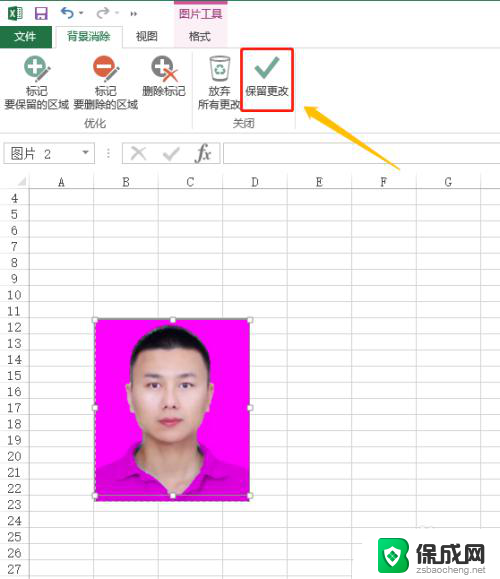
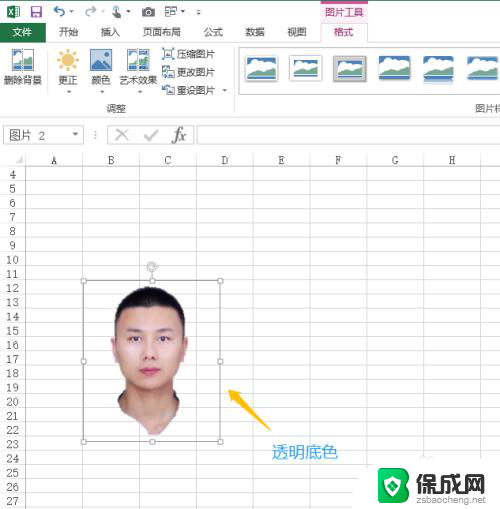
5.最后一步,将选项切换至工具栏"开始"。然后打开填充窗口,我们设置为自己需要的背景色(底色)就可以了;
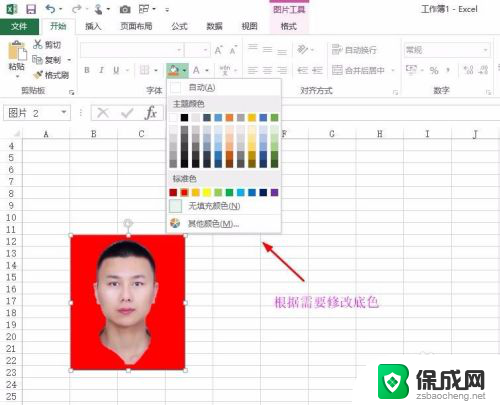
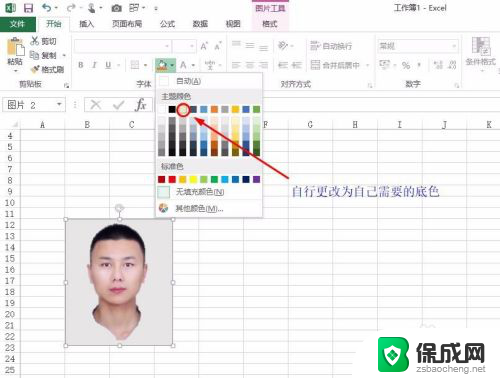
以上就是关于如何修改Excel中照片背景色的全部内容,如果有遇到相同情况的用户,可以按照这些方法来解决。